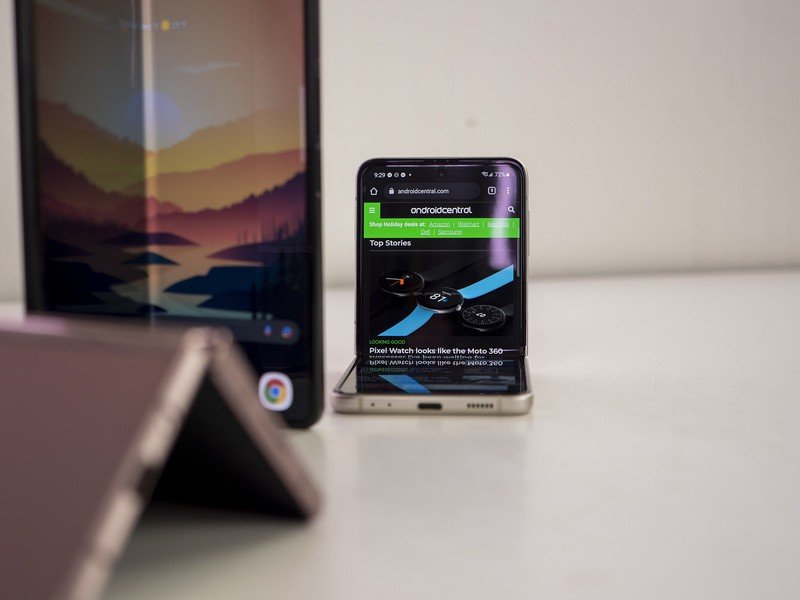Fuente: Nick Sutrich / Android Central
La implementación de las funciones de mensajería RCS fue un proceso lento y frustrante para todos los usuarios de Android. Luego, Google decidió subirse al tren y dar acceso a RCS a casi todos a través de su propia aplicación de Mensajes. Aún así, Samsung también se quedó atrás debido en parte a que diferentes proveedores de servicios inalámbricos se arrastraron. Hoy, vamos a ver cómo puede configurar el chat RCS con la aplicación Samsung Messages, siempre que su operador lo haya habilitado.
Cómo configurar RCS Chat con Samsung Messages
A diferencia de Google Messages, actualmente no hay forma de forzar la activación de RCS dentro de Samsung Messages. Su capacidad para activarlo depende únicamente de que su operador active los servicios de “Mensajería avanzada” para la aplicación estándar de Samsung. Entonces, ya sea que esté usando el Galaxy Z Fold 3 o el Galaxy S20, su millaje puede variar cuando se trata de recibir estas funciones.
Cuando llegue el momento, se le presentará una pantalla de bienvenida que le dará la opción de participar. La pantalla no menciona específicamente RCS, sino que se refiere a Funciones de chat.
Tapping Estar de acuerdo lo ayudará a comenzar y lo llevará a la pantalla Configuración para Mensajes. Desde allí, solo toque Comienzo y luego su número se inscribirá en RCS.
- Abre el Mensajes aplicación en su teléfono Samsung.
-
Toque en el botón de menú de desbordamiento de tres puntos en la parte superior de tus conversaciones.
- Seleccione Ajustes en el menú desplegable.
-
Toque en configuraciones de chat dentro del siguiente panel de Configuración.
Una vez que haya ingresado a la Configuración de chat, se le presentan más opciones para jugar. Aquí hay un desglose de los diferentes conmutadores:
- Usar un apodo en los chats.
- Establecer apodo.
- Compartir estado de lectura: Permita que los demás sepan cuándo ha leído su mensaje.
- Auto descarga: Descarga automáticamente archivos adjuntos de chat.
- Descarga automática de itinerancia.
- Comparta indicaciones de mecanografía: Indica a los demás que está escribiendo.
Actualmente, ninguna configuración adicional le permite “sumergirse más profundamente” mientras usa RCS. Pero teniendo en cuenta que este ha sido un lanzamiento muy lento y por etapas, esperamos más funciones en el futuro.
Cómo configurar RCS Chat con Google Messages
Si las funciones RCS en Samsung Messages aún no funcionan con su operador, otra opción es descargar la aplicación Google Messages y acceder a las funciones RCS de esa manera. Una vez descargado, habilitar RCS en Google Messages es tan fácil como confirmar su número de teléfono y activar RCS. Así es como se ve el proceso.
- Abre el Mensajes de Google aplicación en su teléfono.
- Toque en el botón de menú de tres puntos en la esquina superior derecha.
-
Seleccione Ajustes.
- En la parte superior del panel de Configuración, toque Funciones de chat.
- Entra tu número de teléfono.
-
Grifo Continuar.
Después de ingresar su número de teléfono y tocar Continuar, eso es todo lo que tendrá que hacer. El menú Funciones de chat mostrará “Configurando …” en Estado, pero esto solo tomará unos minutos. Cuando el estado cambia a Conectado puede aprovechar las funciones de RCS en la aplicación de mensajería de Google.
Nuestras mejores selecciones de equipos
Mensajes de Google
(Gratis en Google Play)
Es posible que Google Messages no esté en la parte superior de la lista de las mejores aplicaciones de mensajería, pero no se puede discutir lo bueno que es no tener que esperar a que Samsung o su operador tengan acceso a las funciones más recientes. Con Mensajes, puede hacer esto y más.
Podemos ganar una comisión por compras utilizando nuestros enlaces. Aprende más.
Aproveche al máximo estos dispositivos y servicios inteligentes con el Asistente de Google
El Asistente de Google es el asistente de voz inteligente más útil para obtener respuestas a sus preguntas y realizar un seguimiento de su vida digital, pero también es excelente para ayudarlo a controlar los dispositivos y servicios de su hogar inteligente. ¡Esto es lo que necesita saber para aprovechar esta útil función!